
Мазмұны:
- Автор John Day [email protected].
- Public 2024-01-30 10:27.
- Соңғы өзгертілген 2025-01-23 14:51.

Ескі немесе сынған iPod mini -ді жаңа, тәтті және сәл жалтырақ етіп қайта қолданыңыз. Сізде тіпті бірдей түсті корпус болуы мүмкін!
1 -қадам: Алу мен идея

Мүмкін сіз өзіңіздің сүйікті iPod -ға отырдыңыз және экранды сындырдыңыз. Мүмкін, сіз өткен демалыс күні таңғы 3 -те орындықта отырғанда, іс тырналған және сынған болуы мүмкін. Қалай болғанда да, сіз бір тәтті әуен машинасындасыз, бірақ әлі де деректерді сақтаудың тамаша құрылғысы бар.
Мен бұл iPod mini -ді досымнан алдым. Экран сынған, түймелер енді дұрыс жұмыс істемейді. Ол корпустың көп бөлігін өзі алып тастаған, сондықтан бұл бөлімде сурет құжаттары жоқ. IPod -тың файлдарды сақтау мүмкіндігі туралы біле отырып, төрт гигабайт көлемді портативті қатты дискіні таңдауға болады.
2 -қадам: Бағдарламалық қамтамасыз етуді өңдеу

Кез келген iPod компьютерге қосылған кезде iTunes автоматты түрде ашылады. Apple iPod -ды iTunes арқылы жаңартуды ұнатады, менің ойымша, пайдаланушыға жағдайды жеңілдету үшін, бірақ бұл жағдайда біз оның сақтау мүмкіндіктерін қарауымыз керек. Менің қазіргі уақытта реттелмеген бөлмеме байланысты, келесі қадамдар бұрын айтылған iPod mini емес, үшінші буын iPod арқылы көрсетіледі.
3 -қадам: Дискіні пайдалануды қосу

Алдыңғы қадамда «Дискіні пайдалануды қосу» құсбелгісі қойылмайды. Сіз оны тексергенде, iPod -ды компьютерден ажыратып, оны қолмен шығармай -ақ шығарсаңыз, мүмкін болатын апат туралы хабар беретін терезе пайда болады. Жеңіл бұршақ, сіз мұны шеше аласыз. Қуыр!
4 -қадам: файлдар


Дискіні пайдалануды қосқаннан кейін, сіздің компьютермен байланысын үзуден бұрын, iPod автоматты түрде жаңартылатынын күтуіңіз керек. Әр автоматты жаңартудан кейін iPod компьютерден iTunes арқылы дереу шығарылады, сондықтан өзіңізді шығарып алу керек екенін еске салады. IPod -ды ажыратқаннан кейін, оны келесі рет компьютерге қайта қосқанда, ол жұмыс үстелінде немесе Windows жүйесіндегі «Менің компьютерім» элементінде пайда болады. Енді сіз оған файлдарды қоюға болады! Apple сіздің музыканы iPod -да сақталған қалтаны жасыруда жақсы жұмыс жасағанын ескеріңіз. Дискіні пайдалануды қосу тек iTunes арқылы импортталған музыканы Finder ішінде немесе iTunes сыртында жылжытуға мүмкіндік бермейді. Сынған iPod -дан ән файлдарын қалпына келтіру үшін, компьютерде сізге көмектесетін бағдарламаны іздеуді іздеп көріңіз.
5 -қадам: Батарея мен аппараттық құрал


IPod mini -ге жақынырақ тексеру машинаның ең ауыр және көлемді екі бөлігін көрсетеді: қатты диск пен батарея. Қатты диск (онда «Microdrive» деп жазылған) сізге файлдарды сақтау керек екені анық. Дегенмен, iPod батареясыз жұмыс істейді (басқа көк шаршы), егер ол Firewire iPod кабелі арқылы қосылған болса. Егер сіз қолданатын iPod шағын болса, онда сіз батареяны толығымен өшіре аласыз, бірақ сіз оны қолданғыңыз келетін барлық компьютерге отшашу қосылымына сүйенесіз. Мен сізге баланы сол жерде ұстауға кеңес беремін.
6 -қадам: корпус



Қаптау - шабуылға қиын, бірақ көңілді тақырып. Қолданылатын кез келген материал дұрыс мөлшерде және iPod қосылымын кесуге жеткілікті икемді болуы керек.
Мен ішкі қаптамасы жоқ металл корпусты қолдану қажет емес және мүмкін құрылғыға зақым келтіретін тізбектегі қосылымдарды тудыруы мүмкін деп шештім. Бұл сода қабығын алып тастады. Бастапқыда, фотосуреттерде көріп тұрғаныңыздай, мен құрылғыны ұстап тұру үшін скотчпен қапталған қарапайым картоннан қолдандым. Бұл амал жасады, бірақ мен қолмен жасалған бұйымдарды көрсету үшін скотчты кесуге тура келді. Тым көп жұмыс. Ақырында мен Orbit сағыз қаптамасы - бұл мини үшін дәл сәйкес келетінін білдім. Бұл икемді. Ол оңай ашылады, бірақ кездейсоқ сырғып кетпеу үшін таспамен жабуға болады. Ол тіпті минидің түпнұсқалық қаптамасына ұқсас әр түрлі түстерде болады, және сіз сағыздың толық пакетін түсініксіз түрде бергенде сіздің достарыңыз сізге одан да ұнайды. Жалпы алғанда өте тәтті. Ешкім оны кәдімгі сағыз пакеті деп ойламайтынына көз жеткізіңіз. Мүмкін менікі солай болған шығар …
Ұсынылған:
Mega RasPi - Sega Mega Drive / Genesis: 13 қадам (суреттермен) таңқурай Pi

Mega RasPi - таңқурай Pi Sega Mega Drive / Genesis: Бұл нұсқаулық сізді Raspberry Pi көмегімен ескі Sega Mega Drive -ті ретро ойын консоліне айналдырады. Мен балалық шағымның көптеген сағаттарын бейне ойындар ойнаумен өткіздім. менің Sega Mega Drive. Менің достарымның көпшілігінде біреуі болды, сондықтан біз
MiniFRC үшін қажет Arduino және Drive Station бағдарламалық жасақтамасын жүктеу (13.05.18 ЖАҢАРТЫЛҒАН): 5 қадам

MiniFRC үшін қажет Arduino және Drive Station бағдарламалық жасақтамасын жүктеу (13.05.18 ЖАҢАРТЫЛҒАН): MiniFRC-бұл FRC 4561 тобы, TerrorBytes өткізетін екі жылда бір рет өткізілетін шағын роботтар сайысы. Командалар ширек шкала бойынша FRC алаңында бәсекелесу үшін ширек шкала роботтарын жасайды. Бұл оқулықта мен сізге барлық қажетті бағдарламалық жасақтаманы қалай жүктеуді және орнатуды көрсетемін
Scvoor Drive Servo Hat: 4 қадам (суреттермен)

Scvoor Drive Servo Hat: Бұл қарапайым 3D басып шығару мен сервоқозғалтқыштың жобасы-ми ісігін жою операциясын жасаған керемет өндіруші Simone Giertz үшін жақсы көңіл-күй. Қайшы қондырғысы микросерво қозғалтқышы мен Trinket микроконтроллері арқылы басқарылады
5 Gum Ipod 3G жобасы: 6 қадам
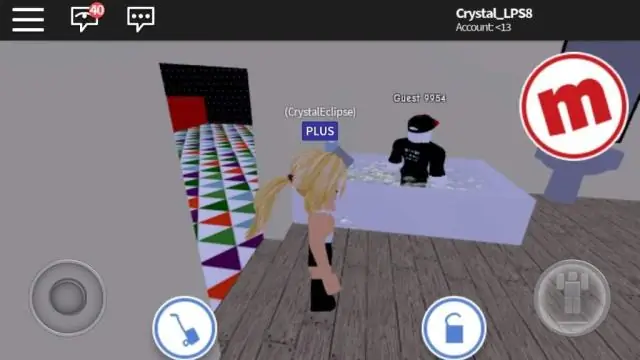
5 Gum Ipod 3G жобасы: Міне, 5 гум ipod ұстағышының менің шағын нұсқасы. Байқағаныңыздай, альтоидтар 5 сағызға қосылған. (Мен мұны кәмпит жасайтын адам сияқты сезіндім!) Міне, көріп тұрғаныңыздай, ең күрделі бөлігі альтоидтар болады. Ақыр соңында, бұл біршама
USB Gum дискісін жасау: 4 қадам

USB сағызын жасау: Сәлеметсіз бе, мен сізге сағыз қағазынан USB сағызын қалай жасау керектігін көрсетемін
